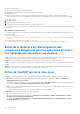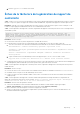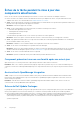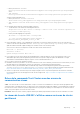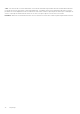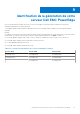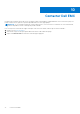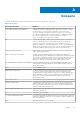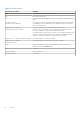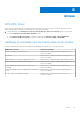Users Guide
Table Of Contents
- Dell EMC OpenManage Integration version 1.1.1 avec Microsoft Windows Admin Center Guide de l’utilisateur
- Présentation de l’intégration OpenManage avec le Centre d’administration Microsoft Windows
- Prise en main de l’intégration OpenManage avec le Centre d’administration Microsoft Windows
- Ports requis par l’intégration Dell EMC OpenManage avec le Centre d’administration Microsoft Windows
- Gérer les serveurs Dell EMC PowerEdge
- Gérer les clusters de basculement et Azure Stack HCI
- Afficher les détails d’iDRAC des serveurs PowerEdge, des nœuds de HCI et des clusters de basculement
- Mettre à jour les serveurs PowerEdge et les nœuds de clusters HCI et de basculement
- Configurer le paramètre des outils de conformité des mises à jour
- Mettre à jour les nœuds cibles
- Mettre à jour des nœuds des clusters de HCI et de basculement
- Étape 1 : Générer un rapport de conformité – Composants de nœud cible dans les clusters de basculement et Azure Stack HCI
- Étape 2 : Afficher un rapport de conformité et sélectionner des composants – Composants du nœud cible dans les clusters de basculement et Azure Stack HCI
- Étape 3 : Mise à jour : composants du nœud cible dans les clusters de basculement et Azure Stack HCI
- Dépannage
- Disponibilité des journaux d’extension OMIMSWAC
- Disponibilité des journaux des opérations de mise à jour
- Impossible de copier les fichiers requis sur le nœud cible pour récupérer les informations d’inventaire.
- Impossible d’extraire l’inventaire de l’intégrité et du matériel à partir de l’iDRAC.
- Impossible d’effectuer ou de sélectionner les disques pour les opérations d’activation ou de désactivation du clignotement.
- L’état de la licence est Inconnue ou Sans licence
- Échec de la tâche lors du téléchargement des composants obligatoires pour les opérations de mise à jour adaptées aux serveurs et aux clusters.
- Échec de CredSSP lors de la mise à jour
- Échec de la tâche lors de la génération du rapport de conformité
- Échec de la tâche pendant la mise à jour des composants sélectionnés.
- Identification de la génération de votre serveur Dell EMC PowerEdge
- Contacter Dell EMC
- Glossaire
- Annexe
4. Exécutez gpupdate/force dans le PowerShell.
Échec de la tâche lors de la génération du rapport de
conformité
Cause : lorsque vous vous connectez à un nœud cible ou à un cluster à l’aide de l’authentification unique plutôt que de l’option « Gérer en
tant que » et que vous générez un rapport de conformité à l’aide d’OMIMSWAC, la génération du rapport de conformité peut échouer.
Résolution : avant de vous connecter au nœud cible ou au cluster, assurez-vous de sélectionner l’option « Gérer en tant que » et de
fournir les comptes appropriés d’Administrateur du serveur ou d’Administrateur du cluster.
Cause : lors de la génération d’un rapport de conformité, la génération du rapport de conformité peut échouer avec le message d’erreur
suivant dans le journal :
Starting a command on the remote server failed with the following error message : The
WinRM client sent a request to the remote WS-Management service and was notified that the
request size exceeded the configured MaxEnvelopeSize quota. For more information, see the
about_Remote_Troubleshooting Help topic.
Résolution : assurez-vous que :
● la connectivité réseau entre le système de passerelle et le nœud cible est intacte ;
● la copie de fichiers fonctionne entre le système de passerelle et le nœud cible. Pour ce faire, procédez comme suit :
1. Créez une session basée sur les informations d’identification du nœud cible en exécutant la commande PowerShell suivante :
$SecurePassword = convertto-securestring <password> -asplaintext -force
$credential = New-Object System.Management.Automation.PSCredential -ArgumentList <userid>,
$SecurePassword
$session = New-PSSession -ComputerName <MN FQDN> -Credential $credential -ErrorAction
SilentlyContinue
2. Copiez un fichier de test sur le nœud cible qui a échoué en supposant que « Test. txt » se trouve dans C:\drive
Copy-Item -Path "C:\Test.txt" -Destination "C:\" -Recurse -Force -ToSession $session
● Si le problème persiste après avoir effectué les opérations ci-dessus, essayez de redémarrer le service Windows Remote Management
(WS-Management) dans le nœud cible (échec de la copie de fichier), puis réexécutez la conformité.
Cause : lors de la génération d’un rapport de conformité pour un cluster, la génération du rapport de conformité peut échouer pour les
nœuds de cluster.
Résolution : assurez-vous que :
● le service de cluster est en cours d’exécution sur le nœud de cluster à l’aide de la commande PowerShell Get-ClusterService ;
● le nœud de cluster n’est pas en cours de redémarrage ou hors tension.
● Lorsque vous ajoutez un cluster à Windows Admin Center, assurez-vous d’utiliser le nom du cluster au format de nom de domaine
complet (FQDN).
Cause : lors de la génération d’un rapport de conformité à l’aide du navigateur Microsoft Edge de Windows 10, la génération du
rapport de conformité peut échouer avec l’erreur suivante : Unable to generate compliance report. The Manage As
credentials have not been set or are not in domain\user format.
Résolution : effectuez l’une des opérations suivantes :
● Connectez le nœud cible avec des informations d’identification en utilisant le nom de domaine complet (par exemple,
domain.lab\username) ou le domaine de premier niveau (par exemple, domaine\username).
● Effacez la mémoire cache du navigateur et réexécutez le rapport de conformité.
● Assurez-vous que le DNS est correctement configuré dans le système installé WAC pour se connecter au nœud cible avec les
informations d’identification appropriées.
Dépannage
31